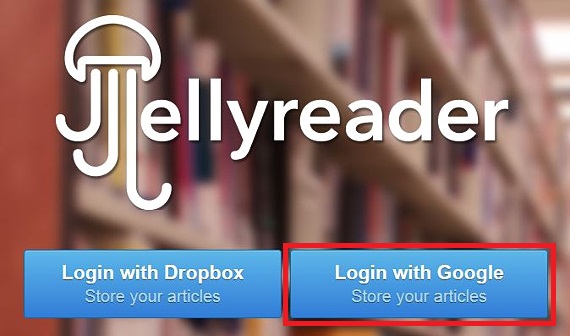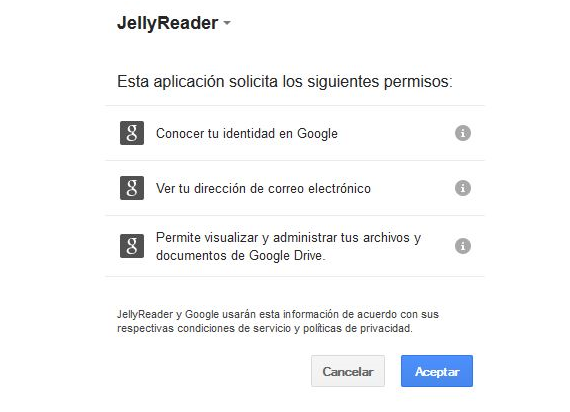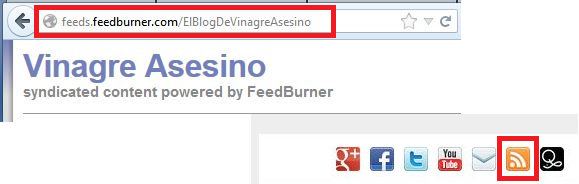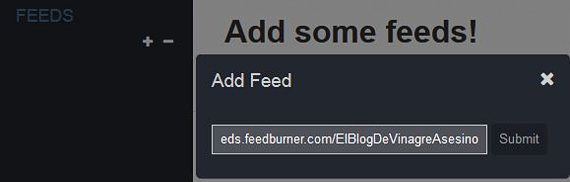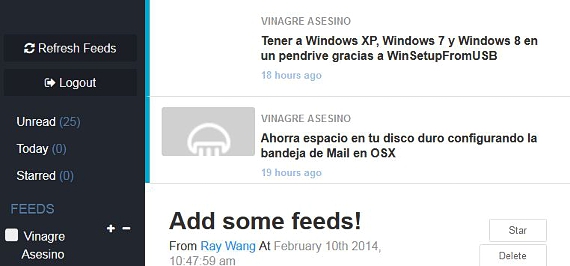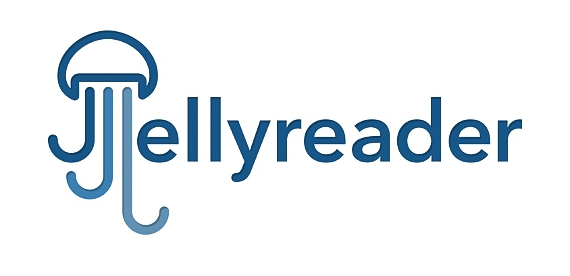
由于非常消失 谷歌阅读器 很久以前,很多人都想找到其他类似的工具,这很有意义。 全部 到目前为止,已经提出了许多替代方案,尽管表现出色 关于RSS提要收集的工作效率, 没有什么能与Google提供的所有服务相提并论。 最近又提出了另一种方案,名称为 果冻阅读器 它成为要考虑的另一种选择。
JellyReader开发人员建议用户通过将其链接到RSS提要服务来使用它。 Google Drive 以及 DropBox的,对于地球上的大多数用户来说,这两种托管应用程序中的任何一种都在云中,这对许多人来说是一个巨大的好处。 在本文中 我们将对JellyReader的运行进行一个小测试,但它已链接到Google云端硬盘。
Google云端硬盘可将我们的RSS提要与JellyReader一起使用
我们之所以选择Google云端硬盘,是因为它可以为大量用户使用,因为该服务会自动为那些从Gmail收到电子邮件的人添加。 我们建议在这种机制下执行的相同步骤可以通过DropBox完成, 对于那些在云中拥有此服务的人来说,这非常有用。
- 我们首先要做的是转到JellyReader官方网站,该链接将在本文结尾处找到。
- 在那里,我们会发现2种选择,这是值得我们选择的Google云端硬盘。
- 单击与Google云端硬盘对应的相应蓝色按钮后,我们将收到一个通知窗口。
- 在其中,我们将被警告有关JellyReader对我们的信息的访问权限。
- 现在我们只需要单击蓝色的“确定”按钮。
目前,这些是我们应该采取的先前步骤 使用Google云端硬盘链接到JellyReader服务; 一旦我们进入这个有趣的RSS feed管理器,我们将发现一个空的环境,因为我们还没有添加任何类型的网站来关注他们的新闻。
要获取任何网站的RSS提要,我们只需要转到任何网页并尝试找到引用此元素的相应图标即可; 我们已经转到Vinagre Asesino官方页面上的相应元素,其中 我们将获得此RSS feed的自定义URL, 我们必须复制到。
复制到Vinagre Asesino的RSS地址之后,现在我们必须返回到JellyReader所在的选项卡。 在那里,我们只需转到左侧边栏中的(+)符号。 将出现一个窗口,提示我们将其添加到先前复制的RSS feed中。
我们复制它,然后单击“提交”选项。
我们将注意到,Vinagre Asesino的RSS feed出现在左侧边栏中,而在右侧空间的上部,将显示博客中生成的每个新闻。
我们必须执行相同的步骤 针对我们要关注您的新闻的不同网页执行,此时我们已订阅的RSS feed列表将出现在左侧边栏中。 如果我们在云中订阅了上述服务,则必须对DropBox遵循相同的过程。
尽管有大量的Web应用程序(或我们在计算机上安装的Web应用程序)可以跟踪我们订阅的RSS新闻,但当前提供的 JellyReader是绝佳的免费选择, 一方面,它不需要不想错过在网络上传播的最重要新闻的用户方面的丰富经验。
更多信息 - Google阅读器进入Android, CommaFeed,Google Reader的极简替代品, 如何在Google云端硬盘中管理文件夹, 使用DropBox云进行打印
来源-JellyReader